iOS 13 beta 1を開発者署名無しでインストールする方法 [Windows]
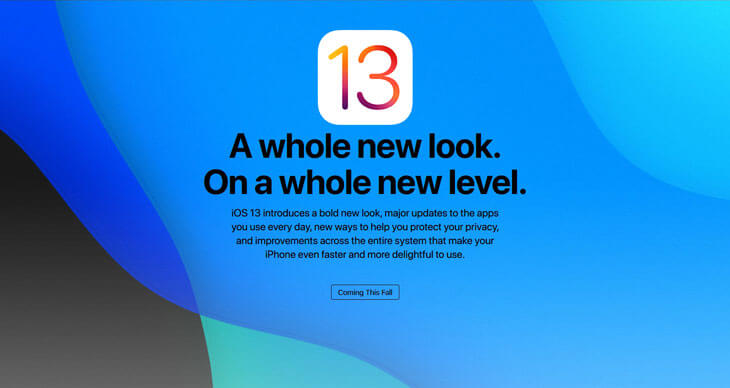
2019年6月4日に発表された『iOS 13』及び『iPadOS 13』
ダークモードの標準搭載や音量HUDの変更、Wi-Fi・Bluetoothをコントロールセンターからすばやく切り替えなど大きな魅力を持っています。
また、iPadでは『iPadOS』として従来のiOSから切り離され進化をしています。
そんな新しいiOS 13 beta 1をさっそくインストールしてみたので紹介します。
プロファイルを使ってアップグレードする方法
iOS 13、iPadOS 13に対応しているデバイス
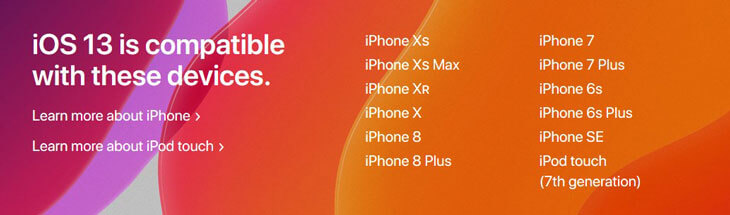
- iPhone:iPhone Xs、Xs Max、iPhone Xʀ、iPhone X
iPhone 8、8 Plus、iPhone 7、7 Plus、iPhone 6s、6s Plus、SE - iPadOS:iPad Pro 12.9″、iPad Pro 11″、iPad Pro 10.5″、iPad Pro 9.7″
iPad 第6世代、第5世代、iPad mini 4、iPad Air 第3世代、iPad Air 2 - iPod touch:第7世代iPod touch(2019モデル)
iOS 13 beta 1をインストールする
こちらのLinkから『Download』をクリックしてセットアップファイルをダウンロードします。
記事執筆時点で「3uTools_v2.35.025_Setup.exe」を使用しました。
(インストーラに従ってインストールするだけです)
実行前に現在のデータをiTunesなどでバックアップをしておいてください。なにか起きたときダウングレードするときに使用します。
また、beta版なのでテストデバイスなどにインストールするのがいいでしょう。
脱獄を残しておきたい方にはオススメしません。
注意:現時点では「デバイス単体でアップグレードを行うProfile(プロファイル)はありません。」悪質なYouTuberなどに騙されないよう気を付けてください
3uToolsは中国産のソフトですが、2年ほどインストールしていて何も問題がありません。iOS 8 からiOS 9の脱獄は中国企業から提供されており、現在でもiOSのセキュリティに関しては最先端にいます。
ただしApple Idなどの個人情報は決して入力しないように気を付けてください。
1.iOS 13.0 (17A5492t) のIPSWファイルをインストールする
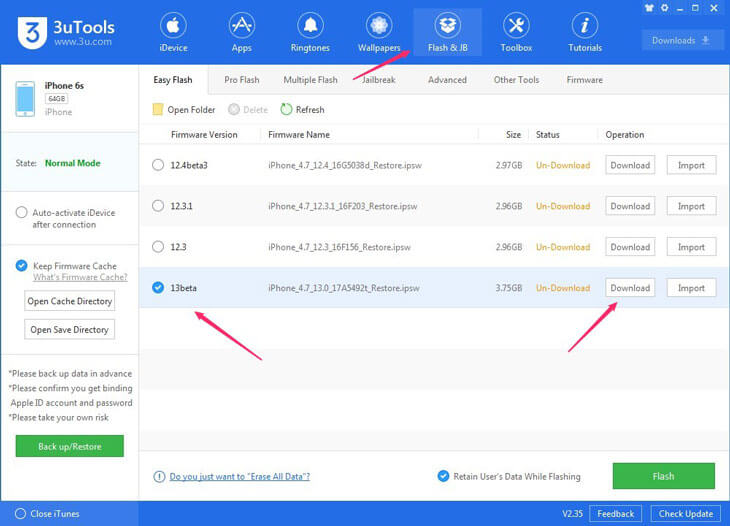
「Flash & JB」→「13beta」→「Download」とクリック
(「Importを選ぶとダウンロード済みのIPSWから復元します」)
2.13betaのダウンロードが終わったら「Flash」をクリック
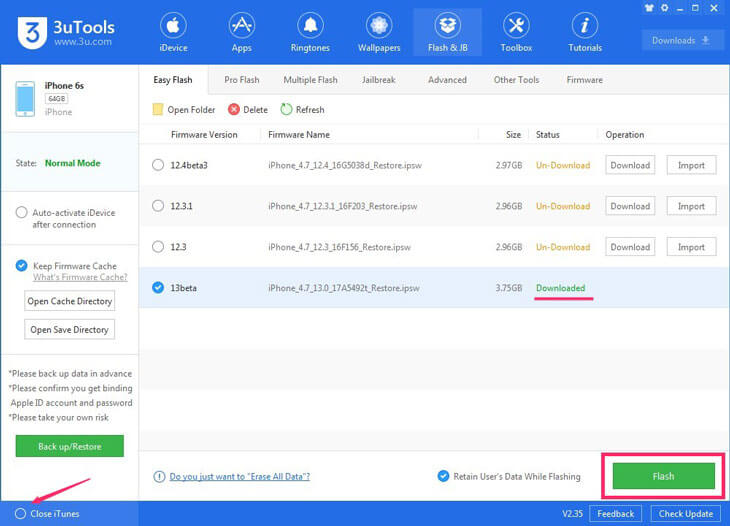
復元中にiTunesが何回か開くので「Close iTuenes」にチェックをしておくといいでしょう。
あとは「Flash」をクリック
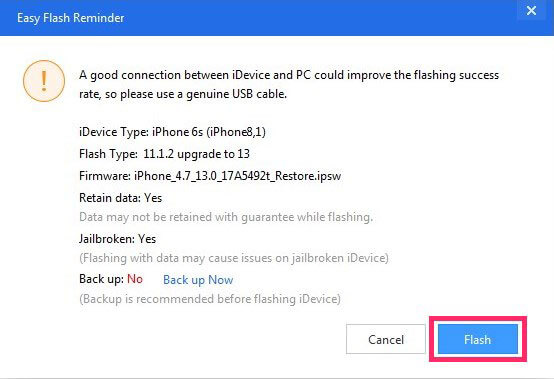
今回はiPhone 6s iOS 11.1.2の脱獄していたiPhoneを「iOS 13 beta」にアップグレードしました。ゴミファイルがあるのでバックアップは取っていませんが、脱獄デバイスじゃない場合はバックアップを取っておいてください。
iOS 13 beta1へ復元完了
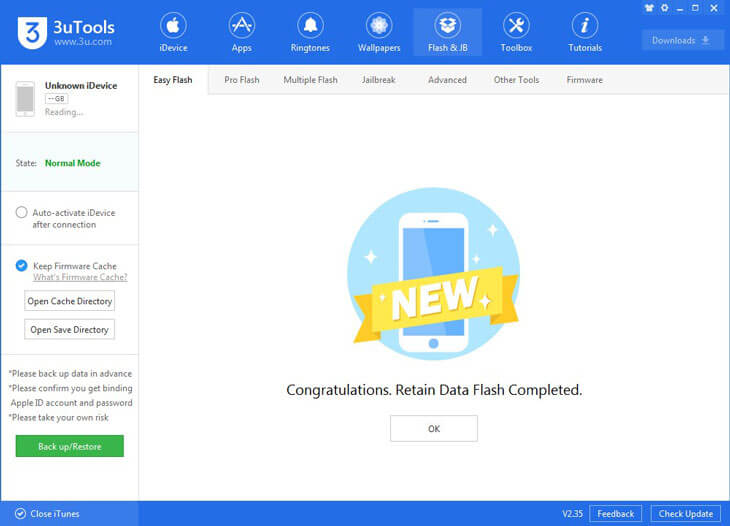
「Congratulations. Retain Data Flash Completed.」と表示されたら成功です。
あとはデバイスの初期設定を済ませて、いち早くiOS 13の機能を堪能しましょう。更新アップデートなのでデータは残っています。

ゴミファイルが気になる方は「全てのコンテンツと設定を消去」でリセットしてください。
macOSの場合
『macOS Catalina』の場合、Xcode 11が必要です。Xcode 11をダウンロードして一度実行してください。
こちらのページからiOS 13 betaのIPSWファイルをダウンロード
macOS Catalina:ファインダーを開いて、左側にある自分のデバイスを選択
macOS Mojave以下:iTunesを開いてデバイスを選択
Optionキーを押しながら「更新」をクリックして復元できます。
iOS 13 BetaからiOS 12へダウングレードする方法
1.デバイスをDFUモードに入れる
- Mac/PCとデバイスを接続する
- デバイスの電源をオフにする
- 電源ボタンを3秒間押し続ける
- さらに以下の2つのボタンを10秒間ほどを押し続ける
- iPhone 6s以前、またはiPadの場合 ホームボタン + 電源ボタン
- iPhone 7 / 8 (Plus含む)、iPod touch 7G の場合
ボリュームダウンボタンと電源ボタン
- 電源ボタンだけを放しホームボタンはそのまま押し続る
- 約15秒後に、iTunesがリカバリーモードでデバイスを検出したという警告が表示される
iPhone XやiPad Pro以降はこちらを参考
2.iOS13betaと同様にダウングレードしたいiOSを選択

3.Flashをクリックして、iPhone/iPadを復元
自分の場合、DFUモードに入れないとエラーが発生してダウングレードできませんでした。現在はまだBeta 1なのでバグも多いとは思いますが、今後のアップデートでどうなってくるか楽しみですね!
iOS 13の機能一覧(英語)- Apple
パブリックベータは今年の7月からで、秋に新しいiPhoneの発表とともにリリースされる予定です。

Link:ライトニングケーブル 巻き取り式 3in1 3a急速充電 Type-C/Micro USB対応ケーブル : Amazon.co.jp





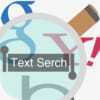

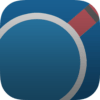

















ディスカッション
コメント一覧
これはiPadもできますか?
ただ、あくまでベータ版なので自己責任の元お願いします。
これは、ベータ版をインストールした時に端末は初期化されないという認識で間違いないですか?
iTunesなどでipswファイルを使って「DFUモードなどで復元」した場合は初期化されます。「更新」の場合はデータが残ります。